arcgis实习报告最新Word文件下载.docx
《arcgis实习报告最新Word文件下载.docx》由会员分享,可在线阅读,更多相关《arcgis实习报告最新Word文件下载.docx(11页珍藏版)》请在冰豆网上搜索。
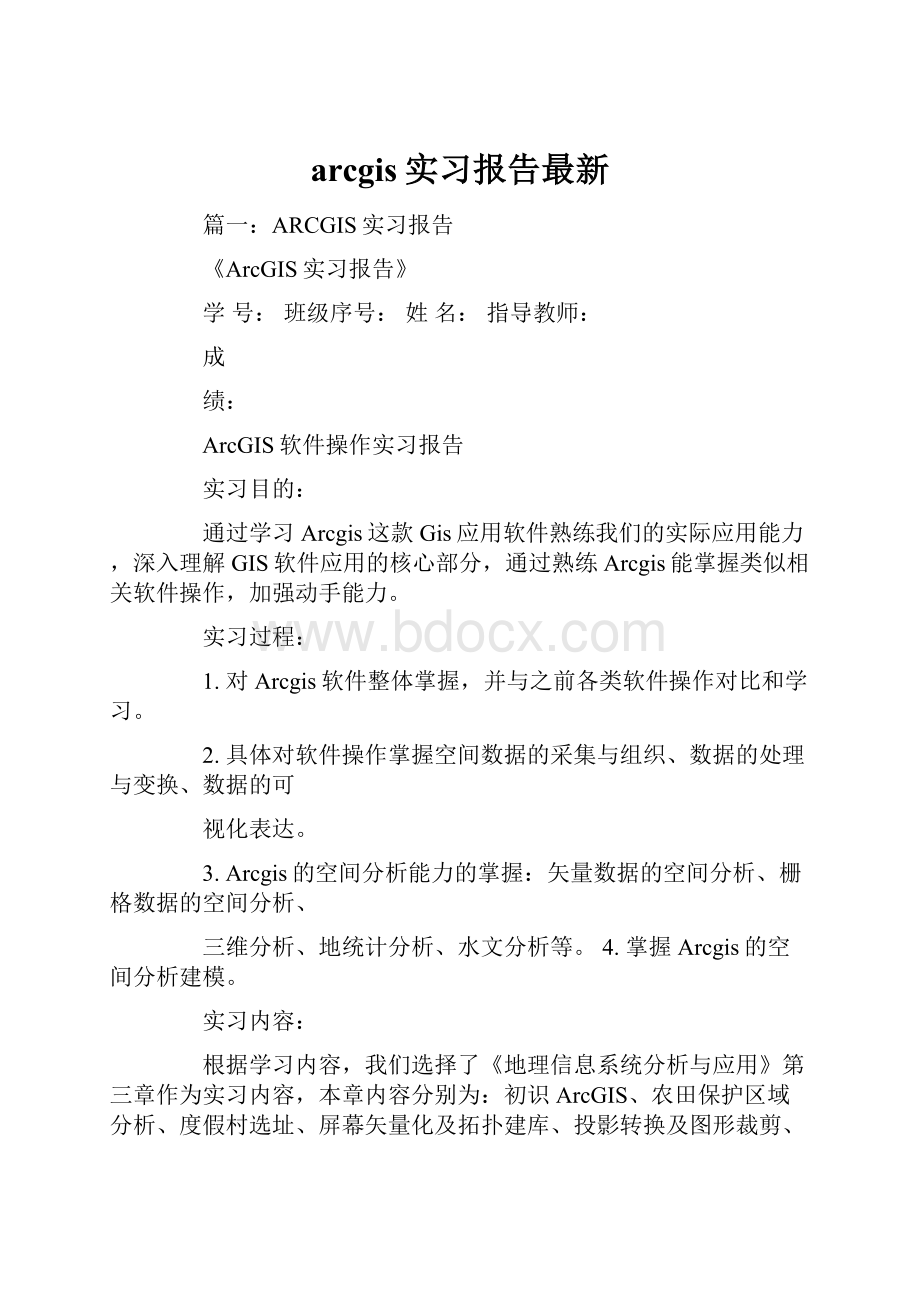
以下是实习内容截图
3.1初识ArcGIS
1启动ArcCatalog
2.连接数据
3浏览数据
3.1.3ArcMap中的栅格数据操作1.启动ArcMap
2.在arcmap中加载数据
3.图层操作
(1)放大、缩小
(2)平移
篇二:
ArcGIS实验报告与心得
地理信息系统实验报告与心得
院系:
资源与环境学院
年级:
2011级
班级:
地信一班
姓名:
学号:
指导老师:
冯慧敏
时间:
2013.05.28
ArcGIS实验报告与心得
一.实验目的:
(1)通过实习了解ArcGIS的发展,以及9.3系列软件的构成体系熟练掌握
(2)熟练掌握ArcMap的基本操作及应用
(3)了解及应用ArcGIS的分析功能模块ArcToolbox
(4)加深对地理信息系统的了解
二.实验内容
实验一是对ArcGIS概述。
介绍ArcGIS的发展,以及9.3系列软件的构成体系,了解桌面产品部分ArcMap、ArcCatalog和ArcToolbox的相关基础知识;
实验二讲解了视图数据的显示与管理
主要阐述如何让创建新的MapDocument(工程文档),工程文档的保存,创建新数据层layer,数据层(Layer)的操作等;
实验三讲解了ArcMap下的数据编辑与修改编辑点、线、面文件的流程,点、线、面的主要生成方法和介绍了绘图工具、编辑菜单;
实验四讲解了栅格数据矢量化介绍了ArcScan工具。
ArcScan是ArcmapDesktop中栅格矢量化的扩展工具。
它提供了一套强大且易使用的栅格矢量化工具。
它使得用户可以通过捕捉栅格要素,以交互追踪或批处理的方式直接通过栅格影像创建矢量数据;
实验五讲解了符号编辑与属性表操作比如点状符号的制作,现状状符号的制作,面状符号的制作和属性表的常用操作如创建属性表、编
辑表格、表格查询、表格计算等;
实验六讲解了空间查找与空间分析。
主要熟练掌握缓冲区分析和叠置分析中的图层擦除(Erase)、交集操作(Intersect)和图层合并(Union);
实验七讲解了矢量数据的最短路径分析和栅格数据的最佳路径分析。
主要我们掌握网络分析和栅格数据的空间分析;
实验八讲解了图表与报告创建使用和图版设置与地图整饰。
创建图表与使用图、表创建报表与使用报表和图版设置与地图整饰。
三.实验步骤及感想
通过这学期的ArcGIS实习,让我体验到了ArcGIS功能之强大,也让我对ArcGIS有了一个整体的认识。
也让我知道了地理信息系统是做什么的,他能解决什么样的问题。
比如运用ArcGIS的强大的分析功能做一个选址问题。
就拿实验六来说,我们利用缓冲分析和叠置分析来完成选址问题。
刚开始做实验时我就在思考,它是怎样去完成这样一个问题的呢?
对于每个购房者第一个思考的问题当然是周围的环境,所以当然就要避开主干道的噪音干扰了。
这就的用ArcGIS中强大的缓冲分析了。
缓冲区分析(Buffer)是对选中的一组或一类地图要素(点、线或面)按设定的距离条件,围绕其要素而形成一定缓冲区多边形实体,从而实现数据在二维空间得以扩展的信息分析方法。
所以我们第一步要做的就是提取主干道。
提取主干道是在交通网络图层的属性表选择。
具体步骤:
在右下角的打开option选项中,在菜单中选择selectbyattributes,在selectbyattributes对话框
中,左边选择“TYPE”,双击将其添加到对话框下面SQL算式表中,点中间“=”,再单击Getuniquevalues将TYPE的全部属性值加入上面的列表框中,然后选择“ST”属性值,双击添加到SQL算式表中,单击APPLY按钮,就将市区的主要道路选择出来了。
第二步自然就是主干道噪音缓冲区的建立。
(1)在使用缓冲区分析之前,我们先加载缓冲区分析工具,操作如下:
选择主菜单中“Tools>
Customize”命令,进入“Command”标签;
(2)在“Command”对话框选中Categorie框中的“Tools”,然后在右边的“Commands”框中选择“BufferWizard”,将其拖动到工具栏上的空处,出现缓冲区图标。
然后根据操作完成主干道噪音缓冲区的建立、商业中心影响范围建立、名牌高中的影响范围建立和名胜古迹的影响范围建立。
这样做是建立满足个至条件的缓冲区图层。
然后把个个满足条件图层进行综合,这也就是下一步的叠置分析了。
叠置分析是地理信息系统中常用的用来提取空间隐含信息的方法之一,叠置分析是将有关主题层组成的各个数据层面进行叠置产生一个新的数据层面,其结果综合了原来两个或多个层面要素所具有的属性,同时叠置分析不仅生成了新的空间关系,而且还将输入的多个数据层的属性联系起来产生了新的属性关系。
先进行交集操作。
打开ArcToolBox,在“AnalystTools”下选择“overlay”下的“Intersect”操作,将商业中心的缓冲区、名牌高中的缓冲区和名胜古迹的缓冲区分别添加进来,单击“OK”,从而获得同时满足三个条件的交集区域。
接着进行擦除操作。
为便于购房者的选择有更大的余地,更直观地,综合上述四个因子,对整个市区进行分等定级,这样
我们做的择房分析就完成了,心里顿时有一种成就感,也体会了ArcGIS的强大之处。
四.实验总结
刚上大学时就有学长跟我们说ArcGIS有着强大的功能,加上自己对地理的热爱,更加让我对地理信息系有着浓厚的兴趣。
在上地理信息系统导论和实验之前,急想知道地理信息系统是干什么的,他到底能解决什么样的问题等等。
想去弄清楚他,学好他,征服他。
然而看看越来越对GIS迷茫了。
直到开了地理信息系统导论和实验课让我对GIS有了初步的了解,大体上知道GIS能做些什么了。
通过这学期的实习让我体会到了ArcGIS的强大之处。
这也让我明白要想学好GIS我还得发一番功夫,虽然现在还有的不懂,但只要我们有信心,肯努力,我相信我们能学好的。
通过实习让我懂得理论的重要性更明白理论与实践结合的重要性。
GIS在迅速发展,我觉的作为GIS人应时刻关注GIS的发展动态,让我们更快更好的掌握和应用GIS去解决生活中的问题。
篇三:
ArcGIS实习报告
长安大学
地理信息系统
实
习
报
告
专业:
遥感科学与技术
学院:
地测学院
一、实习目的
1、熟悉GIS软件——ArcGIS的体这种系结构,掌握ArcMap用于地图数据的编辑、显示、查询和分析等功能,了解ArcCatalog对数据
的管理,在此基础上进一步理解GIS软件应具备的基本功能。
2、掌握地图扫描矢量化的基本原理、方法和步骤,并通过图像配准,进一步理解坐标变换的原理与方法。
3、掌握利用ArcMap对数据的获取及存储,熟悉ArcMap的空间查询、叠加、缓冲区分析等常用的地图分析功能,能有效解决一些实际问题。
4、掌握地图渲染方法及制图输出。
5、根据野外采集的离散点数据集,建立DEM,并进行三维可视化,了解虚拟现实的构建过程。
二、实习任务
(1)完成给定区域的地图矢量化,建立数据库。
数据共分10层,分别为:
高程点(点:
高程)、电力线(点)、散坟(点)、桥(点)、道路(线:
类别)、陡坎(线)、地类线(多边形:
类别)、地类界(多边形:
类别)、村组界(多边形:
村名)、池塘(多边形)、建筑物(多边形:
类别、拆迁指标)等
注:
地类分为:
农用地(耕地、园地、其它)、建设用地(庄台、道路)、未利用土地。
如图上绿色线所示。
(2)统计图幅内,各类用地面积,各村组内各类用地面积所占的比例。
(3)进行地图编制,制作专题地图并进行渲染输出。
(4)以卫星遥感影像地图为纹理,建立研究区域的三维可视化地图,并以楼层为高度构建虚拟村组。
三、实习内容(附实习具体操作步骤)
1、shp文件的创建
2、图像配准及矢量化
3、空间查询
4、缓冲区分析
5、地图渲染
6、制图输出
7、构建TIN
8、在TIN的基础上,粘贴卫星遥感影像地图,建立三维可视化地图。
四、实习时间
2014.1.6——2014.1.17
五、实习地点及时间安排
实习地点:
2#实验楼第2层图像信息处理机房
实习时间:
上午(1~4节课)、下午(5~8节课)
六、实习要求
(1)纪律要求
?
按时参加各项实习工作,请病假要有医生证明,一般不批准请事假的情况。
特殊情况请假者1天以内(含1天)必须实习队批准,2天以内(含2天)必须系主任批准,3天以内(含3天)必须学院批准,缺勤累计超过3天(不含3天)者没有实习成绩。
严禁在实习机房上网,打游戏。
(2)工作量要求
每人各自完成一份。
(3)成果要求
在自己的文件夹(用自己的名字)下完成指定内容、规定要求的实习科目;
提交最终实习成果与实习报告。
注意事项:
1、
2、
3、各图层坐标系严格一致,均为Gauss-Kruger,Beijing-1954-3-Degree-GK-CM-108E;
拆迁标准:
楼房:
1000元/m2;
简易房500元/m2;
棚房200元/m2;
廊房200元/m2;
每加一图层,最好至少矢量化一个要素,否则很难保证在一个视窗范围
内显示;
七、实习总结
1、
(1)、通过这次实习,让我基本熟悉了GIS软件——ArcGIS的体这种系结构,掌握了ArcMap用于地图数据的编辑、显示、查询和分析等功能,了解了ArcCatalog对数据的管理,在此基础上进一步理解了GIS软件应具备的基本功能;
(2)、掌握了地图扫描矢量化的基本原理、方法和步骤,并通过图像配准,进一步理解了坐标变换的原理与方法;
(3)、掌握了利用ArcMap对数据的获取及存储,熟悉了ArcMap的空间查询、叠加、缓冲区分析等常用的地图分析功能,能有效解决了一些实际问题;
(4)、掌握了地图渲染方法及制图输出;
(5)、根据野外采集的离散点数据集,建立了DEM,并进行三维可视化,了解了虚拟现实的构建过程。
2、在完成了此次的实习后,我更加学会了怎样更好地学习、更好地与同学交流,遇到不懂的通过自己上网查询、求助同学、向师哥师姐及老师请教,因此也让实习进行得很开心、较顺利。
如此,提高
篇四:
arcgis空间分析实习报告
实习一:
ArcGIS地统计分析
赵永
一实习目的
利用地统计分析模块,根据一个点要素层中已测定采样点、栅格层或者利用多边形质心,轻而易举地生成一个连续表面。
这些采样点的值可以是海拔高度、地下水位的深度或者污染值浓度等。
当与ArcMap一起使用时,学习利用地统计分析模块提供的一整套创建表面的工具来生成一个相对精确的连续表面,用这些表面来进行可视化、分析及理解各种空间现象等。
二实习内容
1了解地统计分析模块,创建臭氧浓度缺省参数表面。
2学习在创建表面之前如何对数据进行检查。
数据检查的目的是为了找出数据中那些离群值并且发现数据中存在的趋势。
3创建第二个表面,这个表面更多地考虑了练习2中数据分析发现的空间关系,并且对练习1中生成的表面进行了改进。
4对练习1和练习3中创建的表面进行比较,并判断哪个表面对未知值的预测更好。
5创建臭氧浓度超出临界值的概率图,从而生成第三个表面。
6利用ArcMap的功能将你在练习3和练习5中创建的表面放在一起做最终的显示
三实习步骤
1利用缺省参数创建一个臭氧表面
(1)打开arcmap并激活地统计分析模块
(2)加载数据
(3)利用缺省参数创建臭氧浓度表面。
图1利用缺省值创建的臭氧表面
2检查数据
(1)检查臭氧浓度数据分布是否符合正态分布,从下图可以看到臭氧浓度分布大致符合正态分布
图2臭氧浓度分布直方图
(2)正态QQ图。
另外一种检验数据是否符合正态分布的方法,通过标准正态分布与现有数据分布比较,还可以找到一些异常值,来检查并校正这些异常值。
若符合正态分布则数据点应成一条直线,那些不在直线上的点为异常点。
图3臭氧浓度正态QQ图
(3)用趋势分析工具识别数据中的全局趋势。
只有数据分布符合一定的趋势,才能用数学公式对确定表面进行模拟,故需要分析数据的全局趋势。
图4臭氧数据全局趋势
(4)理解数据的空间自相关和方向效应。
利用半变异函数/协方差函数云图,在半变异函数/协方差函数云图中,每个红点表示一对采样点。
既然越近的点越相似,那么在半变异函数云图中邻近的点(在X轴的左边)应该有较小的半变异函数值(在Y轴的下部)。
随着样点对间距离的增加(在X轴上向右移动),变异函数值也要相应增加(在Y轴上向上移动)。
然而,当到达一定的距离后,云图变平,这表明超出这个距离时,样点对之间不再具有相关关系了。
观察半变异函数图,如果某些靠得很近的数据点(在X轴上接近于零)具有异常的较高的半变异函数值(在Y轴的上部)时,你就应该仔细检杳这些样点对,看看是不是这些数据不准确。
(可用于探测异常值)
图5半变异函数/协方差函数云图
3制作臭氧浓度图
在生成臭氧浓度表面模型时考虑到数据分布符合一定的趋势,在差值时加入趋势因素生成模型。
图6加入趋势因素后臭氧浓度图
4模型对比。
通过比较缺省参数的臭氧浓度模型和加入趋势因素后的臭氧浓度模型,选择一种能较少模拟出臭氧浓度表面模型。
通过比较可以得到Trendmoved模型对数据的模拟更精确。
[arcgis实习报告]
arcgis实验心得
arcgis实验心得体会
arcgis实训心得体会
arcgis实验报告心得
arcgis实时显示面积
arcgis实线转虚线
arcgis实验二